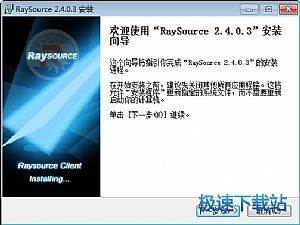RaySource下载器的安装教程及使用方法
时间:2020-08-03 15:24:28 作者:无名 浏览量:53
RaySource是一款基于P2P的客户端的强大下载工具,能够为用户提供在线储存以及网络托管的服务功能。我们通过使用RaySource下载器,能够将少我们电脑的存储空间,从而减轻电脑的压力,能够带来更快的浏览速度。
目前该软件只要用于支持RayFile网络磁盘上的文件下载,最新版本的RaySource软件也支持其他http文件下载。RaySource下载器可以提供低成本和快速的在线存储/远程备份功能,提供广告支持服务,还提供支持高速和方便的上传和下载工具。
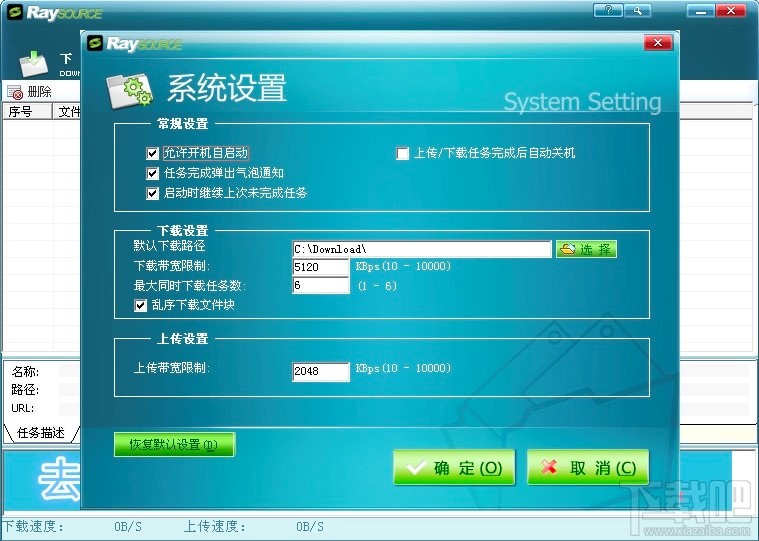
软件功能
1.支持将文件上床到用户自己的网盘当中,可同时选择同一文件夹中的多个文件进行批量上传。
2.选择我们想要下载的文件,可直接进行下载。
3.使用该软件上传和下载文件时,都能够拥有断电续传的功能。
4.能够管理上传和下载的任务,还可以查看上传和下载的文件历史记录。
5.拥有限制上传和下载速度的功能,可直接进行设置。
6.支持语言设置,中英文可以界面可以随时切换。
7.能够为用户提供更加便捷的操作体验。
安装步骤
1.在本站可以直接下载RaySource安装包,对安装包进行解压之后,双击打开.exe安装文件,我们可以看到软件的安装向导,直接点击【下一步】继续安装。
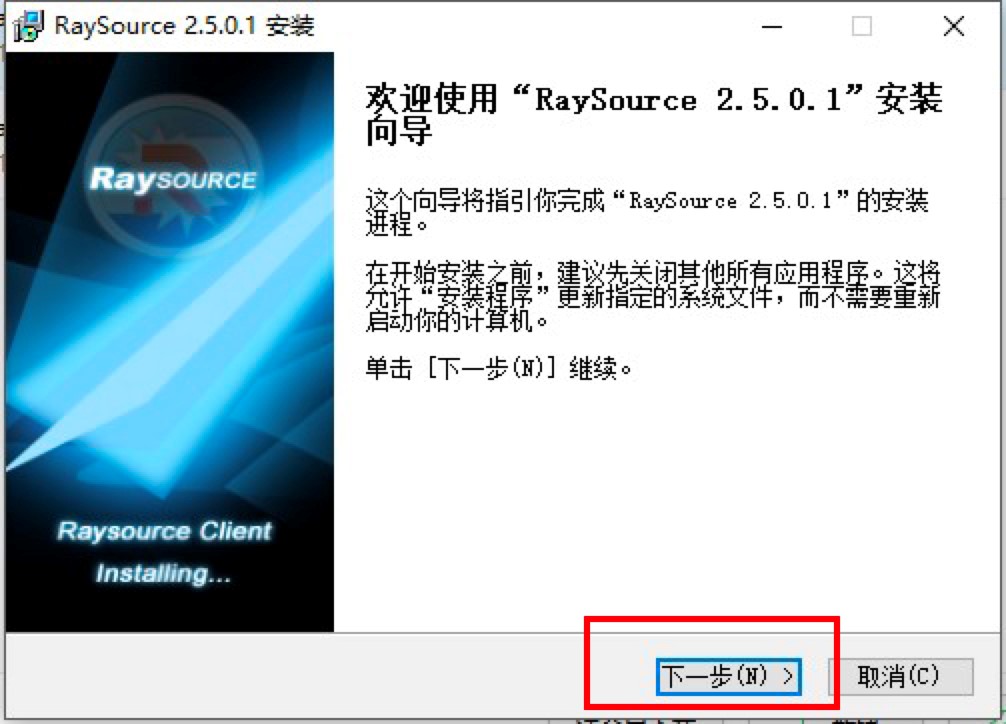
RaySource图二
2.在安装设置中,我们选择软件的安装方式。系统会给出一个安装的目标路径,如果你需要更换路径,点击【浏览】选择合适的文件夹位置即可,点击【下一步】继续安装。
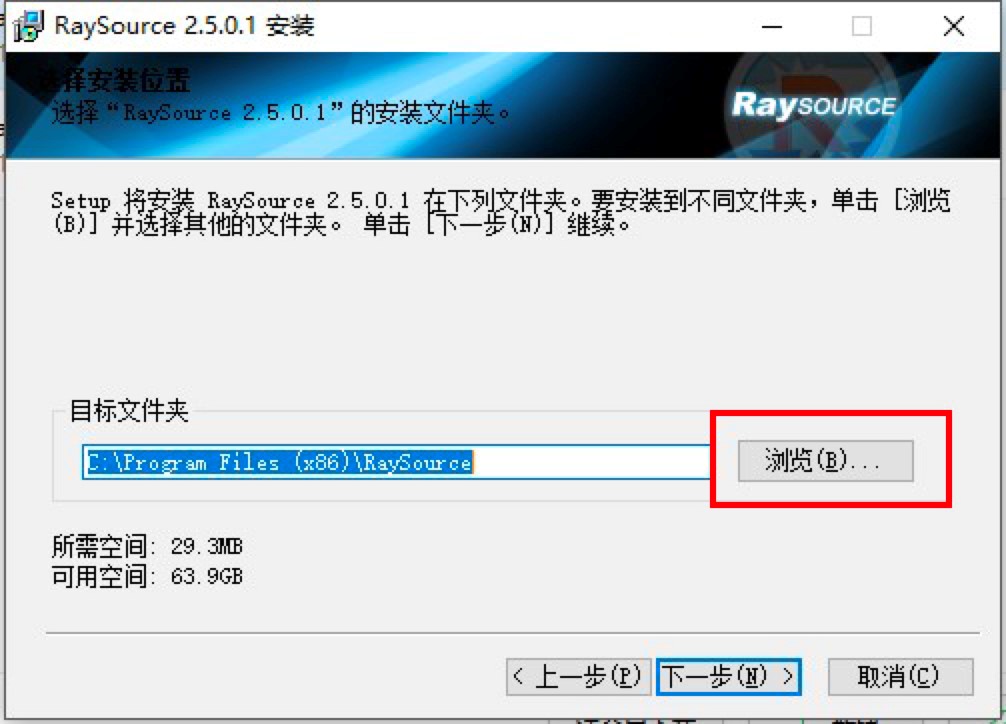
RaySource图三
3.接下来需要对软件的各项设置进行选择,大家根据自己的需求和使用习惯选择即可,这里就不做过多介绍了。选择完成之后,直接点击【安装】即可。
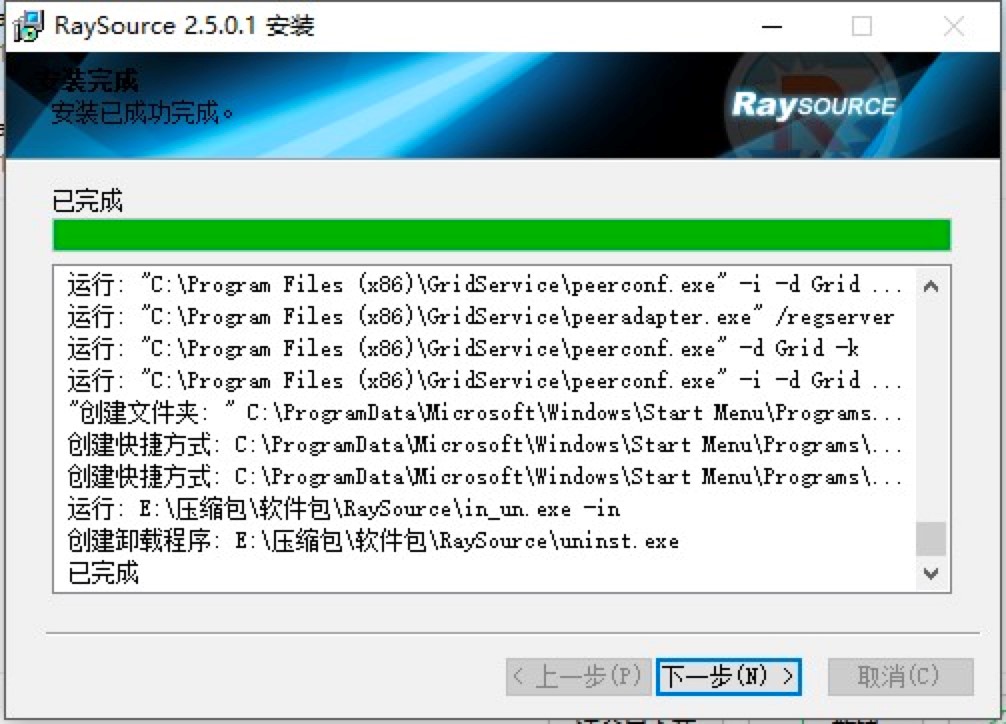
RaySource图四
4.该软件的安装速度很快,只需要等待即可,安装结束后勾选【安装完成后打开RaySource】,之后点击关闭按钮即可关闭安装程序。
使用指南
一、当使用RaySource网盘下载速度变慢怎么办?
1.首先要做的是在下载之前清空RaySource下载缓存文件夹中的所有文件。原因是,当使用RaySource专用连接下载rayfile网络磁盘资源时,系统默认启动peer.exe进程,并检索位于RaySource下载缓存文件夹中的文件。当其他人下载与rayfile网络磁盘中现有文件相同的文件时,aysource.exe会将这些文件从您的计算机上传给其他人。
2.事实上,P2P软件共享带宽是可以理解的,但是RaySource的默认上传速度很高,会占用大量的带宽,严重影响下载速度。raysource缓存文件夹的默认下载路径是C: download文件夹中,它可以根据需要移动到其他硬盘分区。
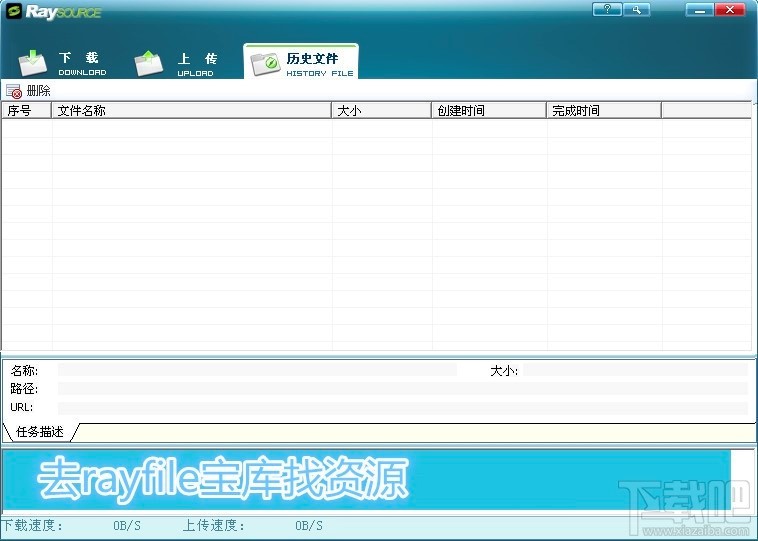
RaySource图五
二、使用Raysource网盘无法进行资源下载怎么办?
1.在软件主页面的右上角,点击退出Raysource软件。
2.按Ctrl+Alt+Del打开任务管理器,右键点击结束peer.exe和peeradapter.exe的两个后台进程。
3.然后重新启动RaySource,您可以继续下载!
RaySource 2.5.0.1 安装版
- 软件性质:国产软件
- 授权方式:免费版
- 软件语言:简体中文
- 软件大小:6754 KB
- 下载次数:1818 次
- 更新时间:2020/8/3 11:18:31
- 运行平台:WinXP,Win7...
- 软件描述:RayFile是一款提供在线存储和网络寄存的服务。我们能够提供价格低廉和快速的线... [立即下载]
相关资讯
相关软件
电脑软件教程排行
- 怎么将网易云音乐缓存转换为MP3文件?
- 比特精灵下载BT种子BT电影教程
- 微软VC运行库合集下载安装教程
- 土豆聊天软件Potato Chat中文设置教程
- 怎么注册Potato Chat?土豆聊天注册账号教程...
- 浮云音频降噪软件对MP3降噪处理教程
- 英雄联盟官方助手登陆失败问题解决方法
- 蜜蜂剪辑添加视频特效教程
- 比特彗星下载BT种子电影教程
- 好图看看安装与卸载
最新电脑软件教程
- RaySource下载器的安装教程及使用方法
- AIMP高级多媒体工具的安装教程及使用方法
- 搜狗拼音输入法输入繁体字的操作教程
- 手心输入法安装和导出词库的操作步骤
- 美图秀秀1分钟打造MM童话梦
- 狸米课堂官方版安装
- 财联社pc客户端安装使用
- UltraEdit中删除行的快捷方法步骤
- Notepad++工具栏显示小型标准图标的操作方法...
- Norton AntiVirus防毒软件安装方法
软件教程分类
更多常用电脑软件
更多同类软件专题